Cara Memperbaiki Kesalahan "Koneksi Anda Tidak Pribadi": Panduan Langkah demi Langkah
Diterbitkan: 2021-12-06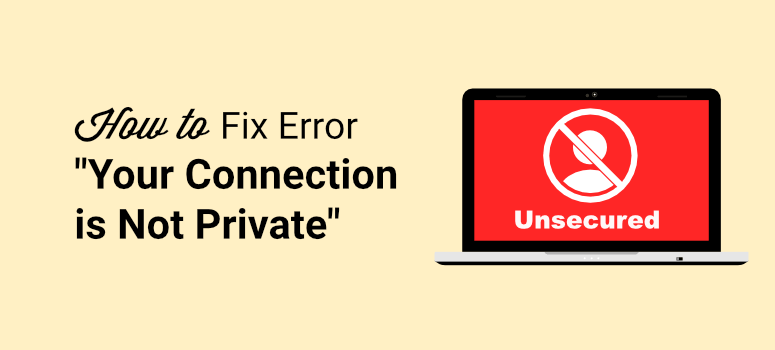
Apakah pengunjung melihat pesan kesalahan di situs WordPress Anda yang mengatakan "Koneksi Anda tidak pribadi"? Apakah Anda khawatir bahwa Anda akan kehilangan lalu lintas dan penjualan?
Kesalahan tersebut dapat menghentikan orang untuk datang ke situs web Anda, dan yang lebih buruk, mereka mungkin tidak mengunjungi lagi karena mereka tidak percaya bahwa situs web Anda aman.
Pesan “Sambungan Anda tidak pribadi” dapat muncul karena beberapa alasan, tetapi untungnya, mudah untuk memperbaikinya.
Dalam panduan langkah demi langkah ini, kami akan menjelaskan mengapa Anda melihat kesalahan ini dan cara memecahkan masalah dan memperbaikinya.
Apa Itu Kesalahan "Koneksi Anda Tidak Pribadi"?
Dalam istilah yang paling sederhana, pesan kesalahan "Koneksi Anda tidak pribadi" muncul karena browser seperti Google atau Firefox telah menandai situs Anda sebagai tidak aman atau tidak dapat diandalkan.
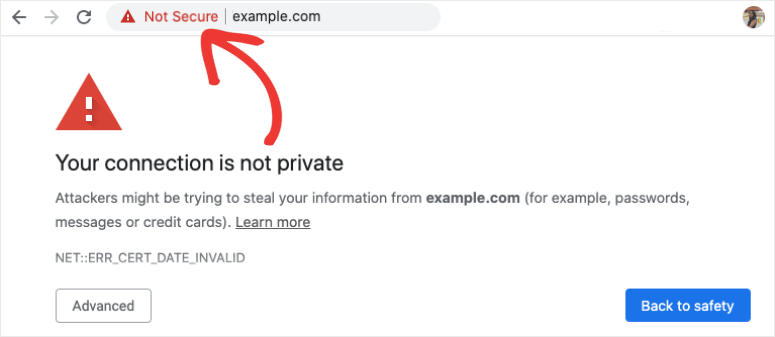
Ini sering terjadi ketika ada masalah dengan koneksi SSL Anda atau browser tidak dapat memverifikasi sertifikat SSL.
Biasanya, web host mengeluarkan sertifikat SSL gratis untuk mengamankan situs web Anda. Misalnya, dengan setiap paket Bluehost, Anda mendapatkan sertifikat SSL gratis bersama dengan nama domain selama 12 bulan.
Jika Anda tidak menginstal sertifikat SSL, Anda dapat memperbaiki masalah dengan segera mendapatkannya. Sertifikat SSL akan memastikan data apa pun yang dikirim ke dan dari situs web Anda dienkripsi dan aman dari peretas. Setelah diaktifkan di situs Anda, Anda akan melihat gembok di sebelah URL situs Anda di bilah alamat.

Untuk detail lebih lanjut, ikuti panduan kami: Cara Menambahkan SSL dan HTTPS di WordPress (Langkah demi Langkah).
Jika Anda sudah memiliki SSL dan melihat kesalahan ini, kami akan menunjukkan cara memperbaiki koneksi SSL Anda, namun, kami harus menambahkan bahwa terkadang kesalahan ini muncul di browser pengunjung karena masalah di pihak mereka.
Ini bisa disebabkan oleh jaringan WiFi atau sistem operasi mereka. Misalnya, jika mereka menggunakan jaringan WiFi publik yang tidak aman, browser yang mereka gunakan akan menampilkan perintah ini.
Jadi kami akan membahas langkah-langkah yang dapat Anda ambil di kedua sisi: browser serta sertifikat SSL situs web Anda. Inilah yang akan kami bahas untuk menghapus kesalahan 'Koneksi Anda tidak pribadi'.
- Periksa Pengaturan Peramban
- Muat ulang halaman
- Menghapus sejarah pencarian
- Coba mode penyamaran
- Gunakan browser yang berbeda
- Periksa Sistem Browser atau Pengaturan Perangkat
- Periksa Pengaturan Situs Web & Sertifikat SSL Anda
- Hapus cache situs web
- Periksa tanggal kedaluwarsa
- Periksa nama domain sertifikat
- Periksa Google Search Console
- Selesaikan Masalah Konten Campuran
- Uji server SSL
Jika Anda sudah mencoba beberapa langkah, silakan langsung ke langkah yang menurut Anda akan membantu menyelesaikan masalah. Dengan mengatakan itu, mari kita mulai.
Langkah-langkah untuk Memperbaiki Kesalahan "Koneksi Anda Tidak Pribadi"?
Ada banyak langkah yang dapat Anda ambil untuk menghapus kesalahan yang Anda lihat di browser Anda yang mengatakan "Koneksi Anda Tidak Pribadi". Kita akan mulai dengan yang paling mudah dan turun ke bawah.
Periksa Pengaturan Peramban
Pesan kesalahan keamanan ini ditampilkan oleh browser Anda, jadi mari kita mulai dari sana dengan memeriksa apakah itu masalah browser.
1. Muat ulang halaman
Cara paling sederhana untuk mengatasi kesalahan browser adalah dengan me-refresh halaman. Ini membuat kembali koneksi SSL dan halaman biasanya dimuat tanpa kesalahan.
Anda dapat melakukannya dengan mudah menggunakan pintasan keyboard Command + R di Mac atau tombol CTRL + Reload di Windows. Ini bekerja sebagian besar waktu.
Anda juga dapat mencoba menutup browser dan membuka sesi browser baru. Kemudian coba kunjungi situs web Anda untuk melihat apakah kesalahan telah hilang.
2. Hapus riwayat penelusuran
Jika Anda pernah mengunjungi situs web sebelumnya, browser Anda akan menyimpan data tersebut di cache-nya. Ini berarti browser Anda dapat menampilkan data lama atau usang saat Anda mencoba mengunjungi situs yang sama.
Anda dapat menghapus cache dan cookie untuk mengatur ulang browser Anda. Kami akan menunjukkan cara melakukannya di Google Chrome, namun langkahnya tetap sama untuk browser lain.
Ingatlah bahwa ketika Anda melakukan ini, Anda akan keluar dari semua situs web dan sesi. Anda harus memasukkan kredensial Anda dan masuk kembali.
Di jendela Chrome, Anda akan melihat menu tiga titik di pojok kanan atas. Buka menu dan pilih More Tools » Clear Browsing Data .
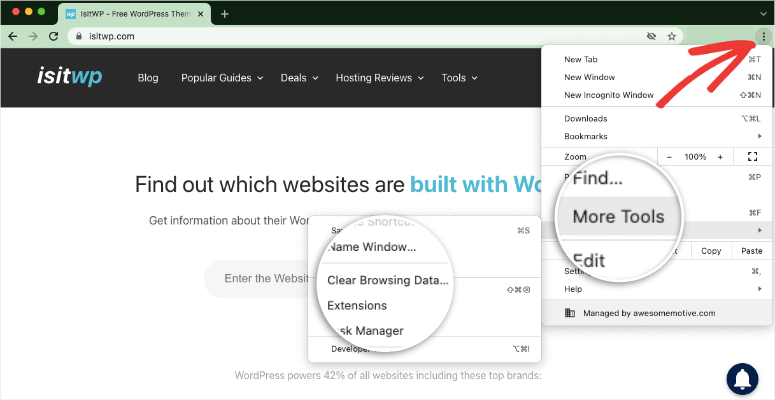
Ini akan membawa Anda ke halaman Pengaturan Chrome dan Anda akan melihat popup 'Hapus Data Penjelajahan' muncul.
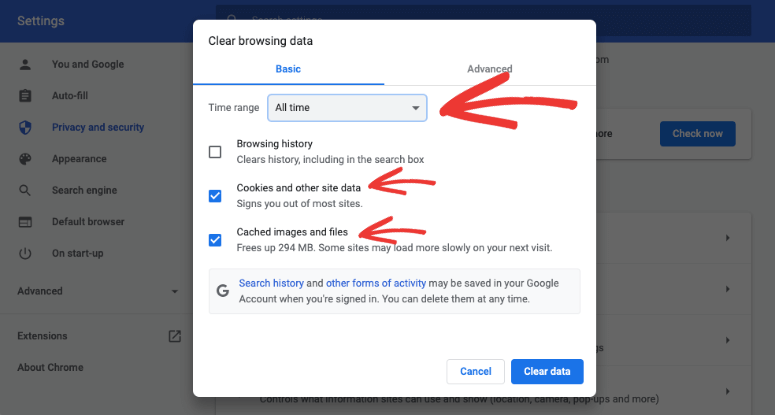
Di bawah Pengaturan dasar, atur rentang waktu sebagai 'Sepanjang waktu'. Pastikan Anda telah mencentang kotak "Cookie dan data situs lainnya" dan "Gambar dan file dalam cache".
Kemudian tekan tombol 'Hapus data' dan data penelusuran Anda akan dihapus.
Setelah Anda selesai melakukannya, Anda dapat mengunjungi situs web Anda lagi dengan koneksi baru ke server situs web Anda.
Untuk detail lebih lanjut tentang membersihkan cache, ikuti panduan ini dari WPBeginner: Cara Menghapus Cache Browser Anda di Semua Browser Utama (Cara Cepat).
3. Coba mode penyamaran
Jika tidak ingin menghapus data penjelajahan, Anda dapat mengakses situs web menggunakan mode penyamaran. Saat Anda menggunakan penyamaran, browser Anda tidak akan menggunakan atau menyimpan data situs web apa pun di komputer Anda.
Untuk mengakses mode penyamaran atau pribadi, klik tiga titik di sudut kanan atas browser Anda.
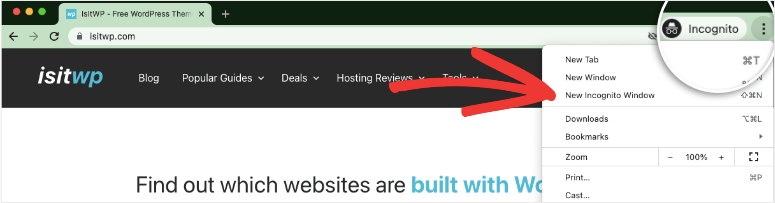
Sekarang klik tombol Jendela Penyamaran Baru dan kunjungi situs yang Anda coba akses.
4. Gunakan browser yang berbeda
Terkadang, pesan kesalahan mungkin spesifik hanya untuk satu browser. Anda dapat mencoba mengunjungi situs web Anda di browser lain. Beberapa yang populer termasuk Chrome, Mozilla Firefox, Edge, Opera, Safari, dan Internet Explorer.
Jika Anda menemukan kesalahan hanya terjadi pada satu browser, cukup uninstall dan instal ulang browser. Ini harus memperbaiki masalah.
Jika ini bukan masalah browser tertentu, kami memiliki lebih banyak langkah yang dapat Anda coba di bawah ini.
Periksa Sistem Browser atau Pengaturan Perangkat
Terkadang, jika pengaturan perangkat Anda tidak mutakhir atau Anda menggunakan perangkat lunak keamanan, hal ini dapat menyebabkan masalah browser seperti ini.
1. Periksa tanggal dan waktu komputer
Ada kalanya tanggal dan waktu sistem operasi Anda tidak disetel dengan benar. Ini dapat menyebabkan kesalahan "Sambungan Anda tidak pribadi" karena browser Anda bergantung pada pengaturan tanggal dan waktu komputer Anda untuk memeriksa validitas sertifikat SSL.
Sederhananya, ini berarti sertifikat SSL Anda mungkin tampak tidak valid atau kedaluwarsa karena tanggal dan waktu Anda salah.
Menyetelnya ke waktu yang tepat akan menghilangkan kesalahan.
Anda akan menemukan pengaturan tanggal dan waktu di bawah Pengaturan » Waktu & Bahasa » Tanggal & Waktu di Windows. Jika Anda menggunakan Mac OS, pengaturan ini ada di System Preferences » Date & Time .
Pilihan terbaik adalah mengatur tanggal dan waktu secara otomatis dan mengatur zona waktu secara otomatis .
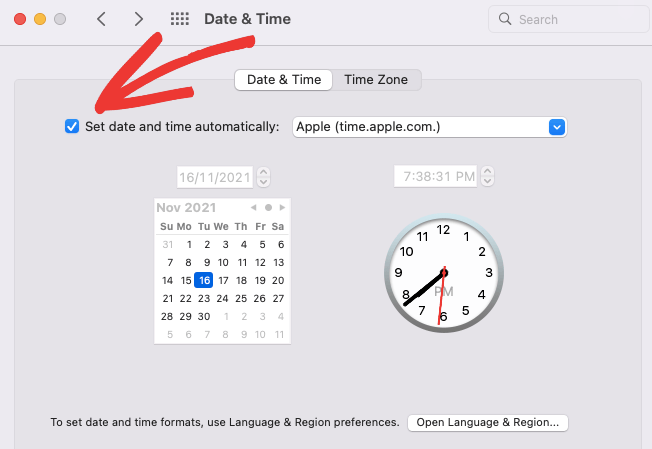
Setelah diperbarui, segarkan browser Anda dan kunjungi kembali situs Anda.
2. Matikan antivirus
Jika Anda memiliki program antivirus, itu mungkin menyebabkan masalah jika tidak mengenali sertifikat SSL Anda dengan benar. Menonaktifkan sementara perangkat lunak antivirus Anda dapat membantu. Kemudian, buka situs Anda untuk melihat apakah kesalahan terus berlanjut.

3. Nonaktifkan VPN
VPN akan menggunakan server jarak jauh untuk menyembunyikan alamat IP Anda sehingga Anda dapat tetap anonim saat online. Perangkat lunak semacam ini menggunakan lapisan keamanan yang terkadang dapat memblokir sertifikat SSL tertentu. Sebaiknya matikan layanan VPN Anda dan coba lagi.
Jika semua tindakan ini tidak berhasil, Anda harus memeriksa apakah ada masalah dengan situs web atau sertifikat SSL Anda. Kami akan membawa Anda melalui langkah-langkah selanjutnya.
Periksa Pengaturan Situs Web dan Sertifikat SSL Anda
Sertifikat SSL Anda mengenkripsi data apa pun yang dikirim ke dan dari situs web Anda. Ini membuat koneksi antara server Anda dan browser pengunjung aman.
Jika seorang peretas mencoba mencuri data saat sedang transit, mereka akan mendapatkan banyak kode omong kosong. Jadi mereka tidak akan bisa menggunakannya.
Jika sertifikat SSL Anda tidak valid atau tidak dikonfigurasi dengan benar, ini dapat menyebabkan browser menampilkan kesalahan "Koneksi Anda tidak pribadi."
Inilah yang perlu Anda lakukan jika Anda merasa itu mungkin kesalahan yang disebabkan oleh situs web Anda sendiri:
1. Hapus cache situs web
Mirip dengan cache browser, Anda dapat menghapus cache situs web Anda sendiri. Ada banyak plugin untuk menghapus cache situs web Anda dengan satu klik.
Kami memiliki panduan terperinci tentang ini: Cara Menghapus Cache Anda di WordPress (Panduan Utama).
2. Periksa tanggal kedaluwarsa
Pos pemeriksaan pertama adalah untuk melihat apakah sertifikat SSL Anda valid.
Anda dapat memeriksa tanggal kedaluwarsa sertifikat dengan mengeklik ikon gembok di sebelah situs web Anda dan memilih opsi 'Koneksi aman'.
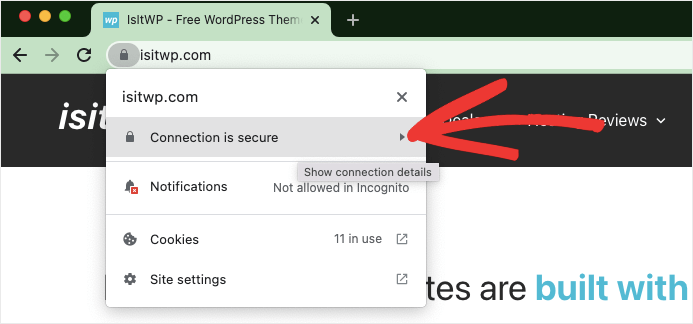
Di menu yang sama, Anda dapat melihat status SSL. Klik "Sertifikat valid" untuk melihat detailnya.
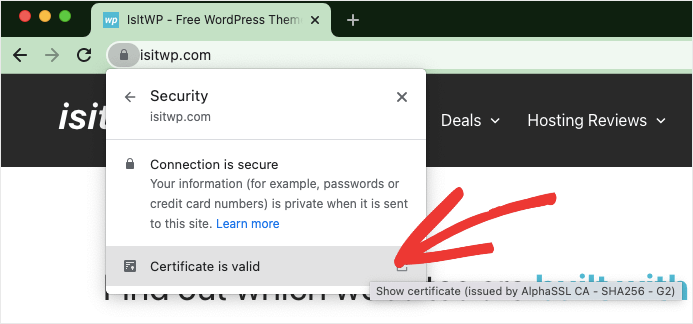
Sebuah popup akan muncul dengan rincian sertifikat SSL Anda. Anda dapat melihat tanggal kedaluwarsa dan detail lainnya.
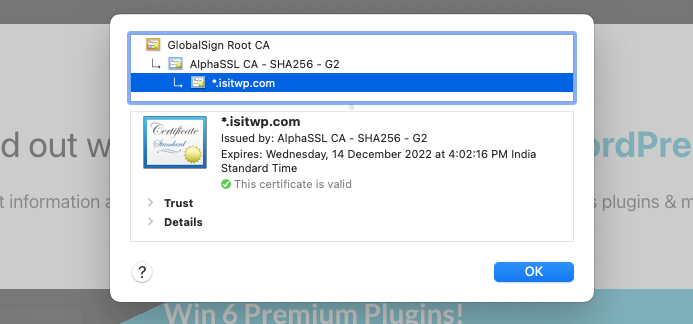
Jika sertifikat Anda menunjukkan kedaluwarsa atau tidak valid di sini, maka Anda harus menginstal ulang sertifikat Anda di dalam akun hosting web Anda.
3. Periksa nama domain sertifikat
Jika Anda baru saja memigrasikan situs Anda ke nama domain baru, membuat perubahan besar, atau bahkan memasang sertifikat SSL, kesalahan ini mungkin muncul karena nama domain yang salah ditambahkan ke sertifikat.
Cara termudah untuk memeriksanya adalah dengan menghubungi host web Anda dan meminta informasi ini. Anda juga dapat memeriksanya sendiri dengan mengakses sertifikat SSL Anda di dalam dasbor hosting web Anda.
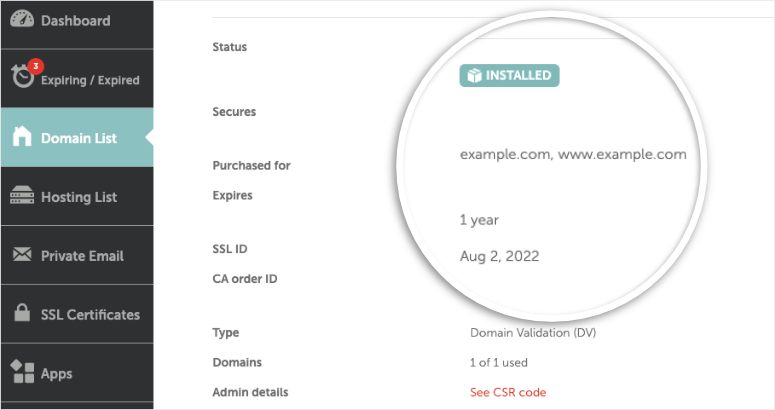
Jika Anda tidak dapat menemukannya di sana, Anda dapat masuk ke cPanel akun hosting Anda dan menemukan bagian SSL/TLS .
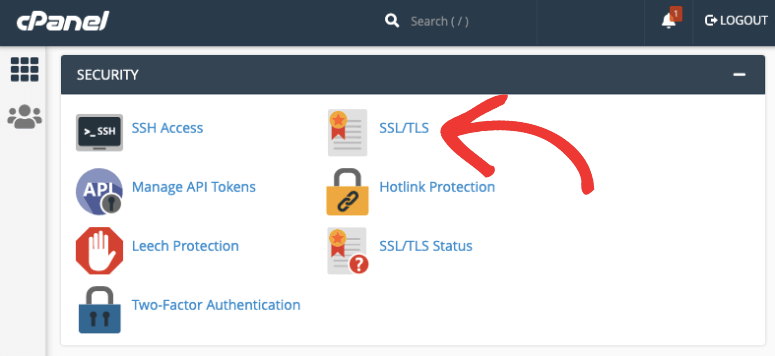
Klik Buat, lihat, unggah, atau hapus sertifikat SSL . Ini akan membawa Anda ke halaman baru tempat Anda dapat melihat detailnya dan memeriksa nama domain utama.
4. Periksa Google Search Console
Saat memasang sertifikat SSL, Anda harus memberi tahu Google bahwa Anda telah membuat perubahan. Anda dapat membuat perubahan ini di dalam Google Search Console dan mengubah nama properti menjadi “https://”.
Jika Anda melewatkan langkah ini, Google akan terus mengumpulkan data dari versi HTTP situs Anda dan menampilkan peringatan 'bukan pribadi'.
Untuk memperbarui situs Anda ke HTTP, Anda memerlukan akun Google Search Console dan akun Google Analytics. Jika Anda tidak memilikinya, Anda sebaiknya mendaftar akun sekarang dan menambahkan properti Anda ke dalamnya.
Untuk detail lebih lanjut, lihat panduan langkah demi langkah kami: Cara Menambahkan Google Analytics ke WordPress.
Setelah Anda berada di dalam dasbor, navigasikan ke Peta Situs dan kirim ulang peta situs Anda dengan versi HTTP yang diperbarui.
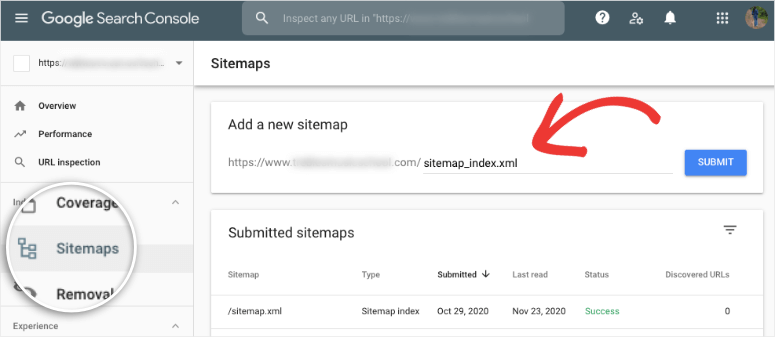
Jika Anda telah menambahkan file tautan penolakan di Search Console, buka Alat Penolakan Google dan klik versi HTTP Anda. Anda harus mengunduh file dan mengunggahnya ke profil baru.
Kemudian hapus profil lama secara permanen untuk menghindari konflik.
Sekarang buka akun Google Analytics Anda, buka Admin » Property Settings » Property Name . Di sini, gunakan menu tarik-turun untuk memilih 'https://' di sini.
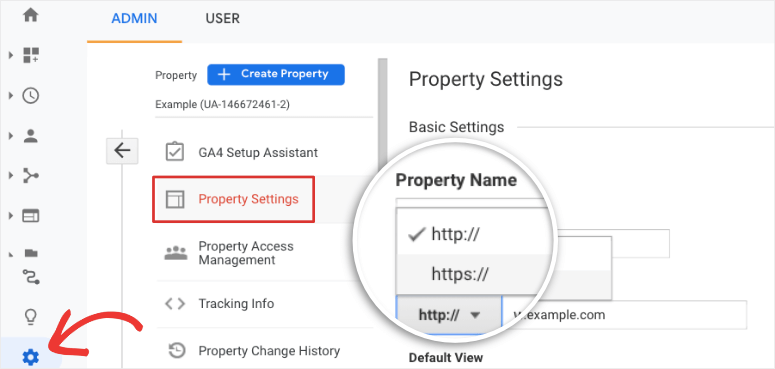
Anda harus mengulangi langkah ini di bawah tab View Settings . Buka bagian URL Situs Web dan pilih 'https://' .
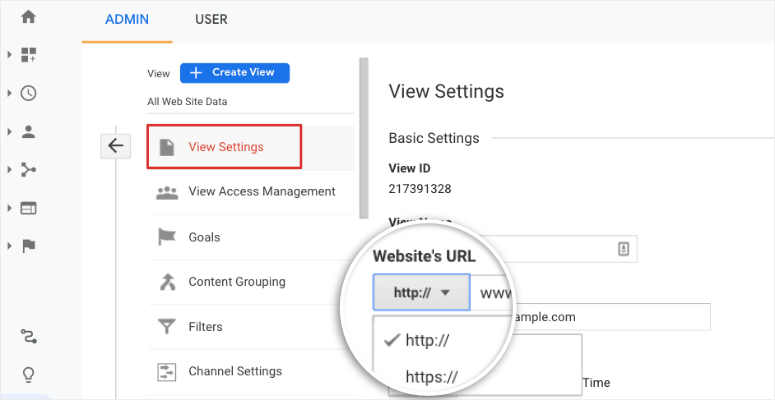
Dengan itu, Anda telah berhasil memindahkan situs web Anda dari HTTP ke HTTPS. Ini akan menyelesaikan 'Koneksi Anda tidak pribadi'.
5. Selesaikan Masalah Konten Campuran
Saat Anda bermigrasi dari HTTP ke HTTP, ada kemungkinan beberapa halaman, terutama yang lama tetap berada di URL HTTP.
Ini menghasilkan konten campuran di situs Anda sehingga browser dapat menampilkan kesalahan "tidak pribadi" di beberapa halaman atau bahkan semua halaman situs Anda.
Untungnya, Anda tidak perlu mencari halaman kesalahan secara manual. Ada plugin yang melakukannya untuk Anda seperti SSL Benar-benar Sederhana atau Pemecah Konten Tidak Aman SSL.
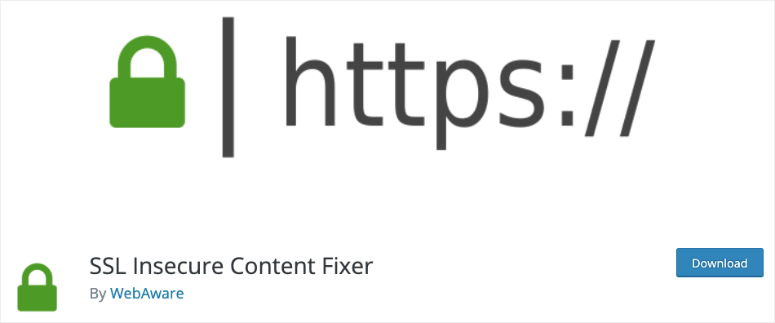
Setelah Anda menginstal salah satu plugin ini, Anda hanya perlu mengklik tombol untuk memperbaiki masalah konten campuran. Maka pesan peringatan akan hilang.
Untuk detail lebih lanjut tentang ini, kami sarankan mengikuti panduan ini dari WPBeginner untuk Memperbaiki Kesalahan Konten Campuran di WordPress.
6. Uji server SSL
Terakhir, Anda dapat memastikan semua pengaturan konfigurasi berfungsi dengan baik dengan menjalankan uji server SSL.
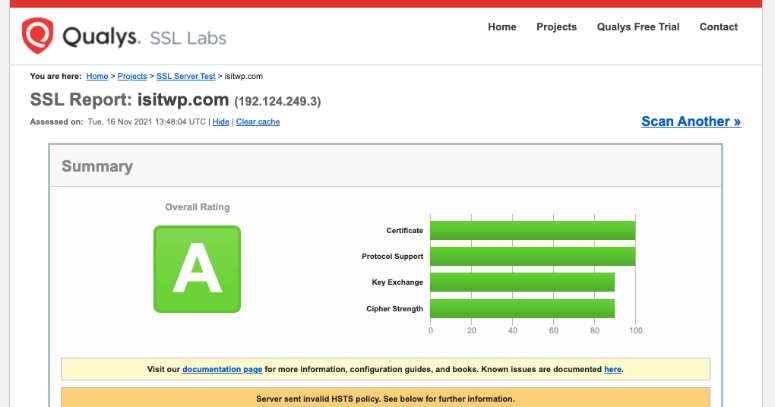
Ini adalah alat gratis di mana Anda cukup memasukkan nama domain Anda dan menjalankan tes untuk mendapatkan analisis mendalam pada sertifikat SSL Anda.
Ini termasuk protokol TLS, pengujian lintas-browser, dan pemeriksaan penyiapan SSL/HTTP. Pemindai juga akan menunjukkan kepada Anda perincian setiap tes bersama dengan kesalahan yang ditemukannya.
Itu semua langkah yang dapat Anda ambil untuk mengatasi kesalahan "Koneksi Anda tidak pribadi". Kami harap Anda menemukan tutorial ini membantu dalam memperbaiki pesan peringatan.
Untuk meningkatkan keamanan situs web Anda, sebaiknya pastikan Anda memiliki dasar-dasar yang benar.
Pertama, selalu gunakan host web yang andal seperti Bluehost, HostGator, atau SiteGround. Host ini menerapkan langkah-langkah keamanan yang kuat untuk melindungi situs Anda dari peretas dan elemen jahat lainnya.
Kedua, kami menyarankan untuk memasang plugin keamanan seperti Sucuri untuk memantau dan memindai situs web Anda secara teratur. Sucuri juga akan memasang firewall untuk menyaring bot jahat, lalu lintas jahat, dan spammer.
Selain itu, Anda mungkin ingin memeriksa panduan kami tentang cara memperbaiki masalah pesan "Akun Anda telah ditangguhkan" di situs web Anda.
Untuk langkah selanjutnya, Anda ingin meningkatkan keamanan situs web Anda untuk memastikan Anda tidak pernah diretas atau masuk daftar hitam. Postingan ini akan membantu Anda melakukannya:
- Panduan Keamanan WordPress Lengkap (Ramah untuk Pemula)
- 8 Plugin Firewall WordPress Terbaik untuk Keamanan & Perlindungan
- Cara Memperkuat Situs WordPress Anda untuk Mencegah Peretas
Anda akan menemukan alat dan langkah-langkah untuk memperketat keamanan situs web Anda untuk memastikan Anda tidak menghadapi peringatan seperti itu di situs Anda lagi.
